点击“UPSCAYL”你将获得令人惊叹的高清大图!
让我来教你如何安装和使用upscayl。
·首先打开upscayl的官方网站,有3个不同操作系统的可供下载,我是Windows系统下载windows版本就可以了。当然你也可以到他们的GitHub项目页面下载,我已经下载了WIN版和MAC版上传到网盘,到评论区查看即可。下载完成后开始安装软件。已经安装好了我打开试一下,这是软件界面,它还很贴心地提供使用步骤给你,生怕你不会!
·第1步选择图像。这样还麻烦一点,直接拖拽图片到软件界面即可。
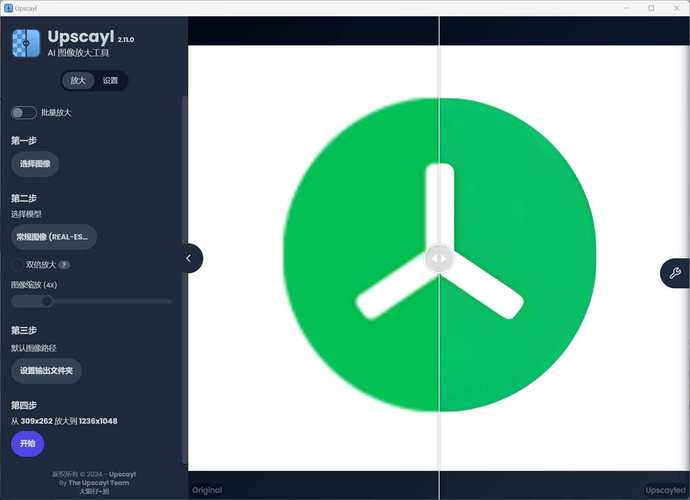
·第2步选择模型。upscaly提供了几个模型可供选择,你可以尝试不同的模型找到最适合你的图片的效果。最后一个模型是艺术效果,真实照片使用默认的第一个就可以了。
·第3步设置输出文件夹。如果你不设置软件会默认将放大后的图片保存在原始图片所在的文件夹中,你可以根据需要自行设置输出路径。
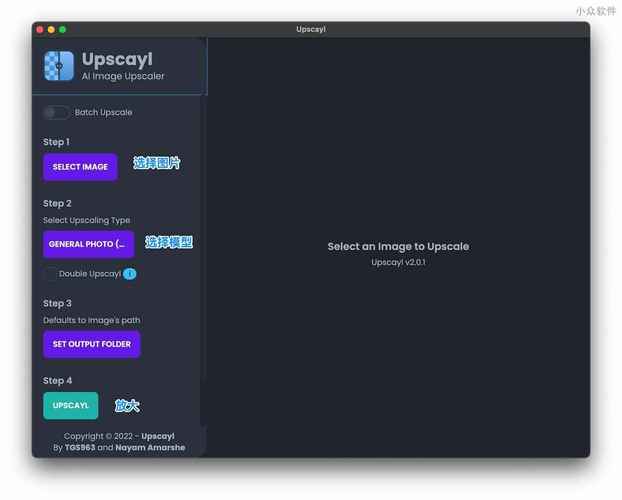
·第4步点击生成。这里可以看到放大前后的像素,Upscaly默认将图片放大4倍。如果你需要更大的放大倍数,还可以勾选第2步这里的"Double"选项,将放大倍数扩大到16倍。点击生成试一下,速度很快效果又好。可以通过拖动滑块来对比放大前后的效果。同时还可以在上方的设置中调整预览比例,最高可达200%。
点击"RESET IMAGE"按钮清除当前预览图。放大好的图片自动保存在原图旁边。
·看下分辨率已经放大了4倍,Upscayl还提供了设置选项,点击设置按钮,READ WIKI是访问软件的GiHub说明书。了解更多信息,主题设置,这里有非常多的主题可供选择。
·设置保存输出文件夹(永久性的),GPU ID可以不用管。设置模型文件夹,可以到GitHub上面下载扩展模型添加进来,选择图片格式有PNG JPG WEBP,还有放大倍数默认4倍。这里要注意的是,放大2倍或者3倍需要模型支持不然会出现错误。
·这个GtHub页有说明,我们可以试下放大2倍看看。出现错误了模型不支持放大2倍,需要下载对应的模型才行,也没必要就默认4倍就好了。
·然后下面这个运行日记可以不用管它。最后还有一个"捐赠"选项,你可以点击进去向Upscayl项目的开发者进行打赏,以支持他们的免费开源工作。总的来说直接使用默认设置就好了。再测试几张图片,看下这个艺术效果怎么样,是插画效果有点像游戏GTA的效果。
Upscayl拥有简单直观的界面和强大的功能。重要是开源免费,以后再也不用担心素材图片的低分辨率问题了!
快去安装upscayl并使用它!
谢谢大家的收看!
如果你有任何问题或意见,欢迎在评论区留言,我们下期再见!




